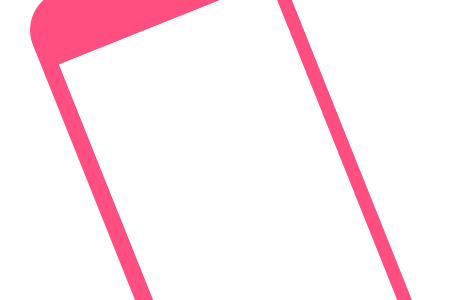第4のMNOである楽天モバイル。
今月8日からついにサービススタートしました。
わたしもiPhoneのサブ回線として利用しようと思ってeSIMで契約を行いました。
実際にeSIMを利用できるの?気になっている人もいるかと思います。
設定でトラブルがありましたが設定完了しました。
これからeSIMの設定しようと思う人には是非注意してもらいたい点もありますので最後まで読んでください。
目次
サービス開始のメール連絡がきた
8日になりましたが諸事情があり自宅を不在にしていたので作業は週末かなぁとおもっていたところ、メールで連絡がきました。
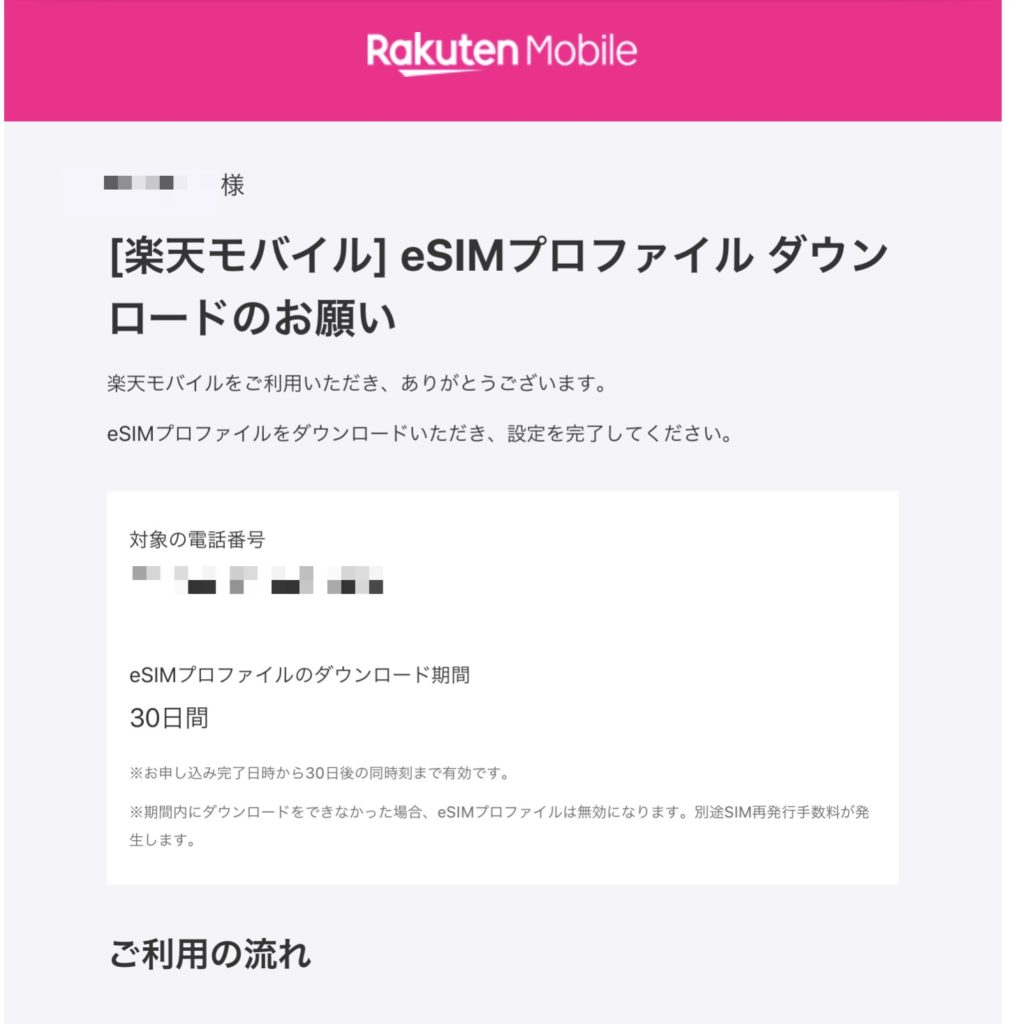
メールに記載の通り、my楽天モバイルから設定ができそうなので試してみることにしました。
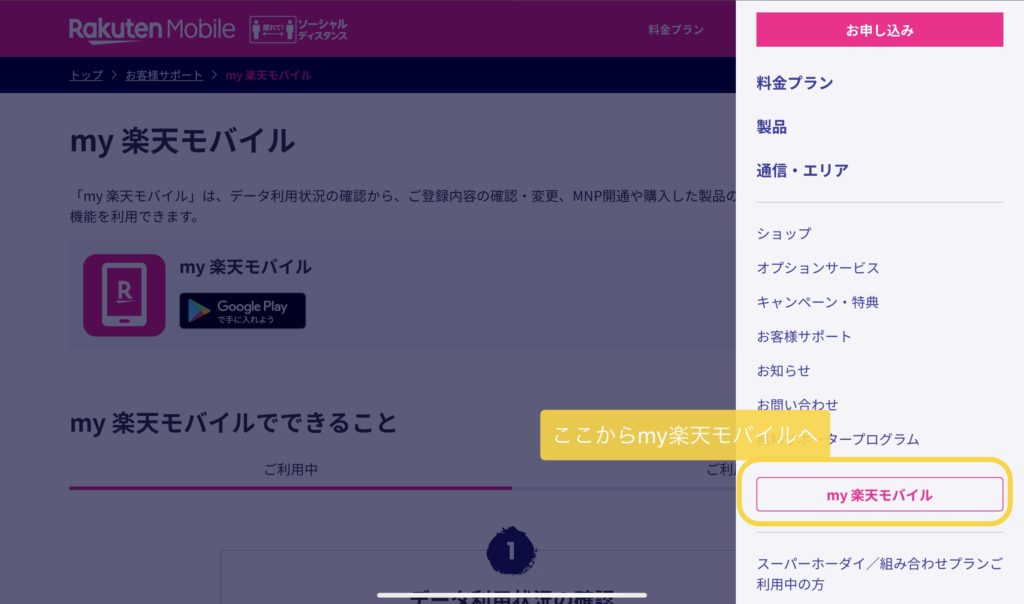
iPhoneでeSIMのアクティベーション
my楽天モバイルから設定する
my楽天モバイルにアクセスしてみます。
アクセスすると楽天回線の開通手続きのボタンが表示されてます。
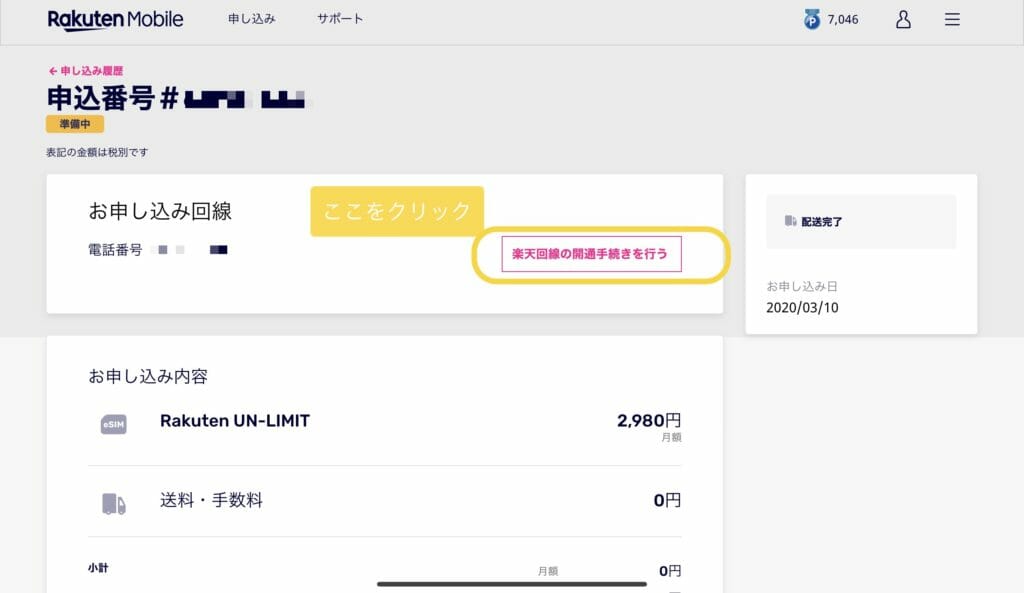
アクセスするとQRコードが表示されました。
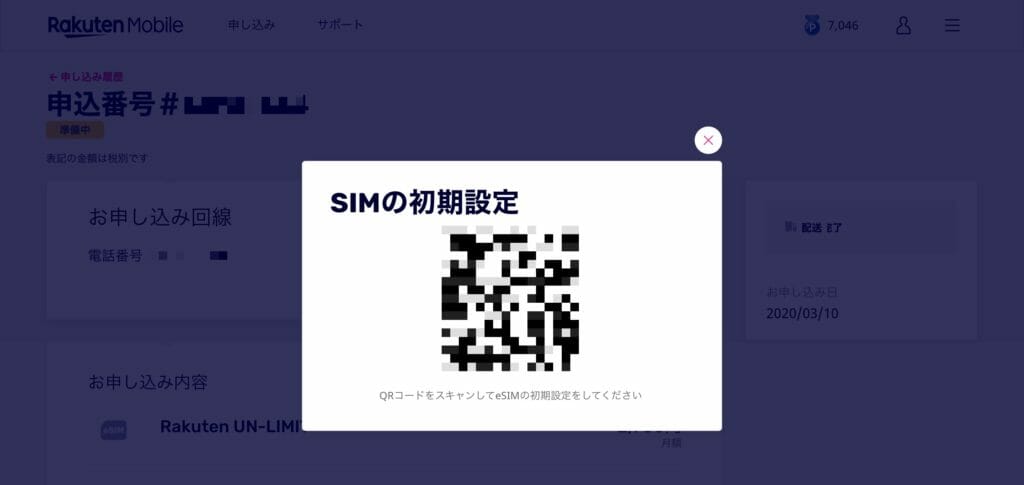
QRコードが表示されましたがインストールしたいiPadで表示しているので読み取ることができない。。。
とりあえず、スクリーンショットを取得して別端末で表示してインストールを試みました。
設定画面のモバイル通信プランの追加をクリックすると、QRコードの読み取り画面が表示されます。
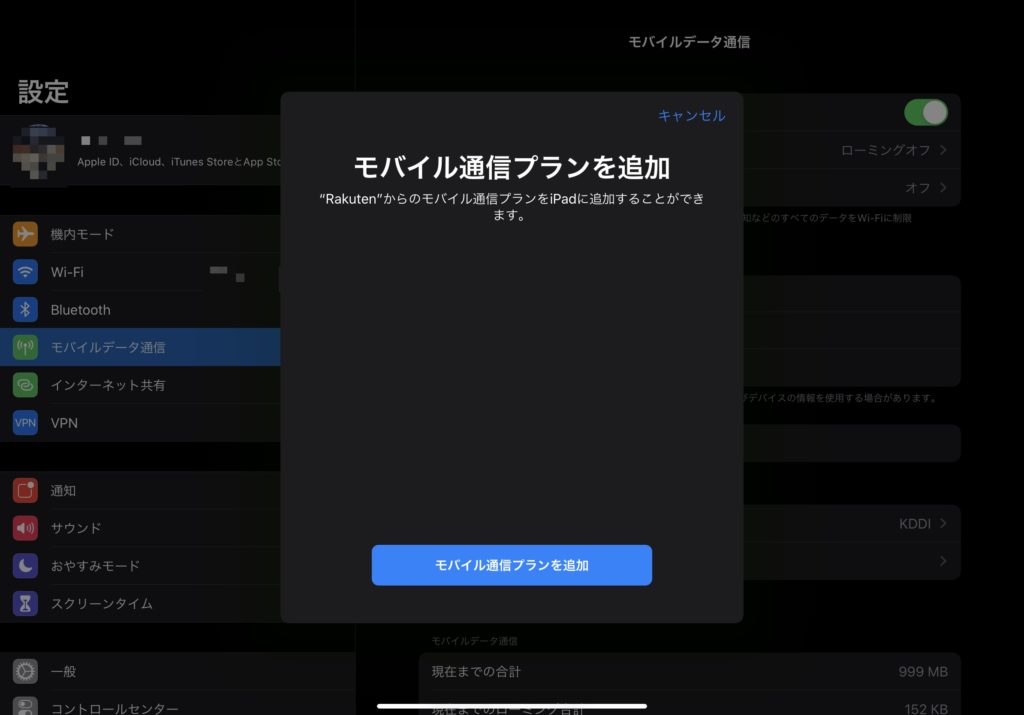
QRコードを読み取るとその後は画面操作のままで進めることで完了できます。
とっても簡単とここまでは思ってました。
ここでトラブル発生。LTEをつかまない
設定が完了したと思って実際に利用しようと思いましたが通信が実施できません。
よく見るとアンテナをつかむ気配がありません。
モバイルデータ通信の設定画面を見ても、ネットワーク選択でuqmobileが選択されたままです。
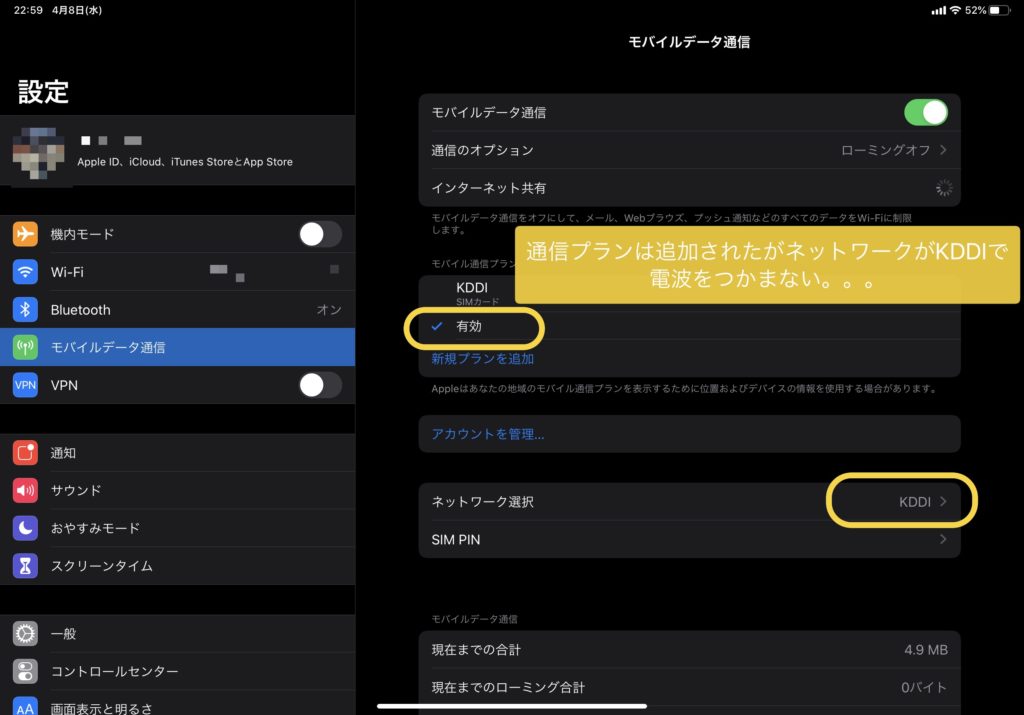
my楽天モバイルの画面ではアクティベーション完了と出ていますが困りました。
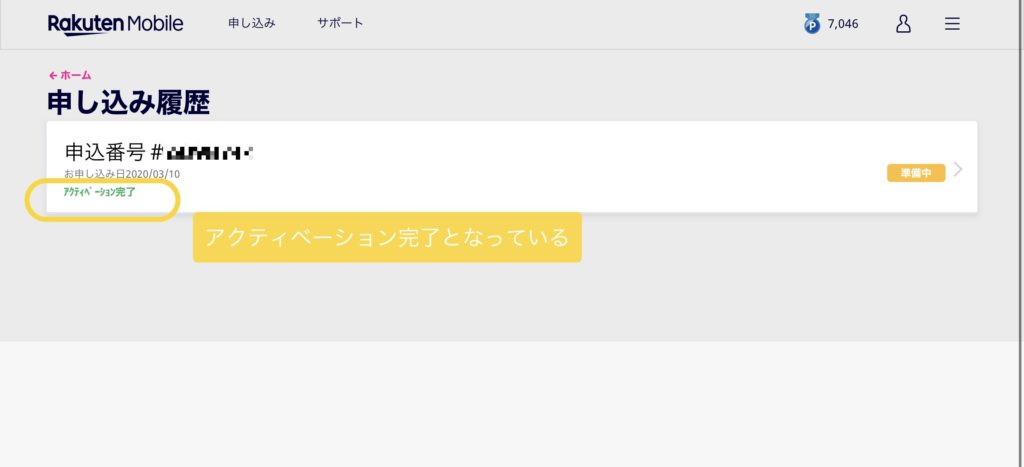
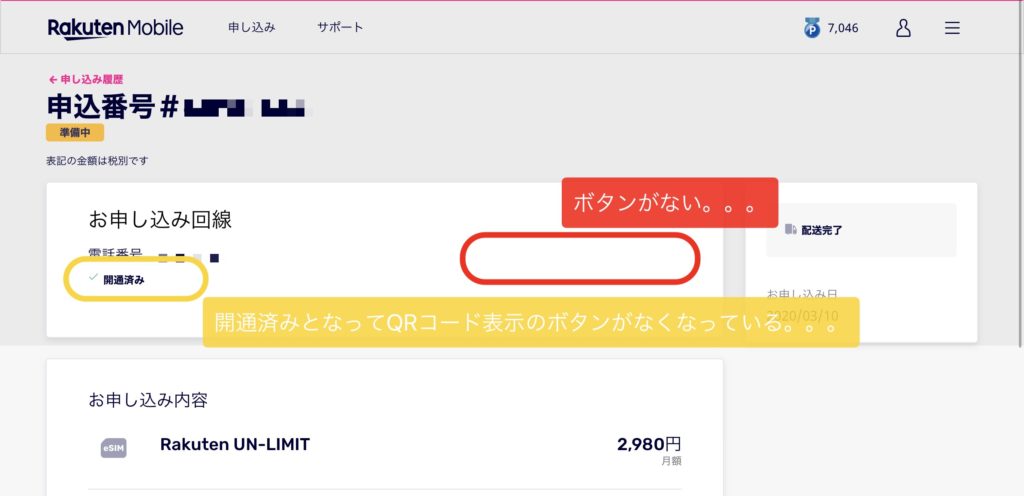
原因は通信プロファイルが設定されて居たこと。やり直すために設定削除
ネットで調べたところどうやら原因は既に通信系のプロファイルを利用していたためのようです。
私の場合UQ mobileの契約をしていますが、設定にはプロファイルを利用しています。
iOSでは通信系のプロファイルは複数設定することができない様です。
格安SIMを使っている人にはあるあるのようなので注意が必要です。
QRコードをもう一度読み取ろうとするが表示されない。。。
おそらく原因がこれだろうと判明したので設定のやり直しをします。
いったんUQmobileのプロファイル削除しました。
削除は設定の一般の中にあるプロファイルを削除です。
そして楽天モバイルの設定を初めから行おうとします。
再度my楽天モバイルの画面からQRコードをダウンロードしようとしたところ、QRコードの表示画面がない。。。
これでは設定が続けられないと冷や汗が出ました。。。
サポートセンターに連絡するも解決せず
そこでサポートセンターに連絡しました。
ちなみにサポートセンターで繋がるまで40分程度かかりました。その間電話代がかかるのはいかがなものかとおもいます。もっとサポートセンターを増やしてもらいたいです。
サポートセンターに設定をやり直したいので QRコードを表示したいという旨を伝えたところ、結果的には解決せずでした。
かなり長かったのでポイントを整理すると
- eSIMはRakuten Mini専用なのでサポートセンターから端末の操作は紹介できない(いや、端末操作じゃなくてQRコードを表示してもらいたいんだけど)
- QRコードはアクティベーションされているので表示できない仕様(いや回線につなげていないのにアクティベーション済みになっているのってシステムの不具合では)
- eSIMはRakuten Mini専用なので他の端末では動作保証していない(それは知っているけどそれなら公式HPでRakutenMini以外が使えるような表記はいかがなものかとおもいますけど)
- eSIMから物理SIMに変更してください。→変更するには一度電波を掴んでいないと処理できないです(だから電波をつかまないから困っているんだけど)
- 電波を掴めないのでどうしたらいい? → RakutenMiniを購入して設定してください。
- 使わない端末を購入したくないのでどうしたらいい? → それではこちらではどうしようもない。解約しかないですね。
- 解約して再契約したら一年間無料のキャンペーンは適用される?わたし一度も使っていないんですけど → 適用されません
うーん。私としては設定を初めからやりたいだけなのでQRコードの画面を表示したいだけなんですが。
解約しかないとサポートセンターから言われたのにもびっくりしましたが、これ以上は仕方ないので一旦電話を切って落ち着くことにしました。
ここで閃く
1日寝て次の日に冷静になってみたところ、みてふと頭に浮かんだのはQRコード前に写真で撮影したの使えるのでは?
そういえば最初にmy楽天モバイルにアクセスした時、QRコードの写真で撮ったのを思い出しました。
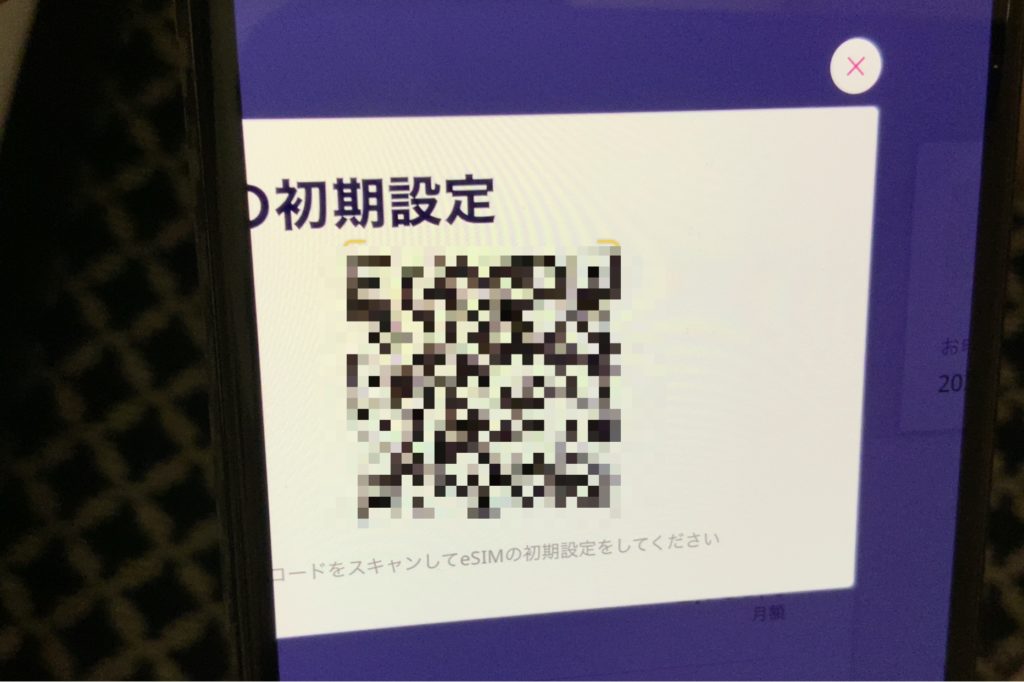
そのQRコードをもう一度読み込んだところ無事プロファイルがインストールされました。ふぅ一安心。
繋がってみれば通信速度は満足
色々とトラブルがありましたが繋いでみて始めにインターネット速度を計測しました。
東京都内で朝9時の状態です。
これだけ速度が出れば一般利用には問題ないですね。
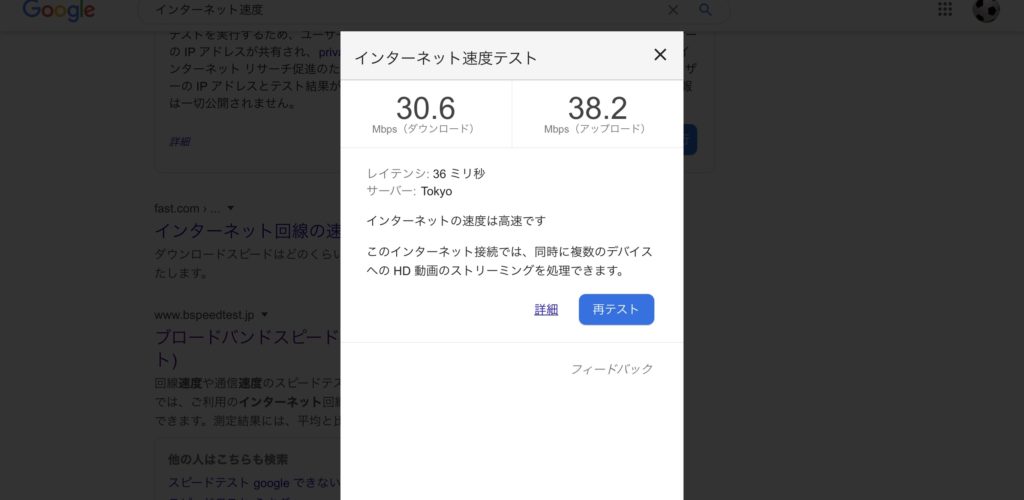
エリアなどはまだ不明ですが、これから外で利用していて確認していきたいです。
まとめ 楽天モバイルに一言
最後にまとめます
- iPad/iPhoneでもeSIMの設定は可能
- my楽天モバイルで回線手続き画面でQRコードを表示するとアクティベーション完了になるらしい
- eSIM設定はQRコードを読み取ることで実施。利用端末でアクセスすると読み取れないので注意
- QRコードは一度表示すると再表示できなくなるので、スクリーンショットを撮っておくこと必須
- 格安SIMでプロファイル設定をしているときは、プロファイルを削除してから設定すること
- 楽天エリアであればとっても快適な速度
格安SIMのプロファイル削除だけ気をつければ設定自体は非常に簡単に進みます。
最後のさいごに楽天モバイルへ一言提案です。
アクティベーションのステータスについてもmy楽天モバイルへアクセスした段階で完了となってますが、回線に初めて繋がったタイミングにしてもらいたいです。
電波をつかんでいないとプラン変更ができないシステム仕様なら尚更です。
またアクティベーション後にプロファイルインストール用のQRコードは表示できる様にしてもらいたいです。
端末のリセットをしたときなどプロファイルの再インストールが必要な時もあります。
おそらくeSIMがRakutenMiniのみだったらこれでOKなんでしょうが、他の端末を考慮できていないのではないかと思います

サポートには不満がありますが、楽天モバイルエリア内ならデータ通信無制限などサービスには未来を感じていますので応援してます。
それと早くiOSにもRakuten Linkを対応してくださいね!!
eSIMのみ契約できます。
|
|
端末セットであれば、評判の高いOPPO製品とのセットがおすすめです。
|
|

![[商品価格に関しましては、リンクが作成された時点と現時点で情報が変更されている場合がございます。] [商品価格に関しましては、リンクが作成された時点と現時点で情報が変更されている場合がございます。]](https://hbb.afl.rakuten.co.jp/hgb/1b07ecec.6a097509.1b07eced.61446d34/?me_id=1310982&item_id=10000842&m=https%3A%2F%2Fthumbnail.image.rakuten.co.jp%2F%400_mall%2Frakutenmobile%2Fcabinet%2Fitem%2F07004942%2Fimgrc0082637282.jpg%3F_ex%3D80x80&pc=https%3A%2F%2Fthumbnail.image.rakuten.co.jp%2F%400_mall%2Frakutenmobile%2Fcabinet%2Fitem%2F07004942%2Fimgrc0082637282.jpg%3F_ex%3D240x240&s=240x240&t=picttext)

![[商品価格に関しましては、リンクが作成された時点と現時点で情報が変更されている場合がございます。] [商品価格に関しましては、リンクが作成された時点と現時点で情報が変更されている場合がございます。]](https://hbb.afl.rakuten.co.jp/hgb/1b07ecec.6a097509.1b07eced.61446d34/?me_id=1310982&item_id=10000875&m=https%3A%2F%2Fthumbnail.image.rakuten.co.jp%2F%400_mall%2Frakutenmobile%2Fcabinet%2Fitem%2Freno-a%2Fmain_01sim.jpg%3F_ex%3D80x80&pc=https%3A%2F%2Fthumbnail.image.rakuten.co.jp%2F%400_mall%2Frakutenmobile%2Fcabinet%2Fitem%2Freno-a%2Fmain_01sim.jpg%3F_ex%3D240x240&s=240x240&t=picttext)